Adobe Illustrator CC – Grundlagen-Schulung
Online-Schulungen, offene Trainings in Nürnberg und Inhouse-Seminare & Kurse auch in München und Osnabrück.
Adobe Illustrator ist das fortschrittlichste Programm zur Erstellung auflösungs-unabhängige und beeindruckende Vektorgrafiken.
Mit diesem branchenführenden Werkzeug erstellen Sie Designs, Logos, Symbole, Skizzen, Typografie und komplexe Illustrationen für Print, Web, interaktive Erlebnisse, Videos und Apps.
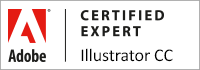
Schulungsziel

Objektbearbeitung, Pfaderstellung, Textgestaltung und Integration von Pixelbildern in Ihre Designs, stellen nach diesem Illustrator-Training kein Problem mehr für Sie dar. Sie erlernen in dieser Illustrator-Schulung die effizientesten Techniken zum Aufbau von einzelnen Seiten bis hin zu komplexen Dokumenten für den Druck oder das Online-Publishing. Für Umsteiger: Erlernen Sie bekannte Funktionalitäten anderer Vektor/SVG-Editoren (CorelDraw, Freehand, Gravit Designer,Vectr,…) in Adobe Illustrator nachzubilden.
In unserem zugehörigen Aufbautraining erhalten Sie einen tiefen Einblick in die Planung komplexer Objekte und Illustrationen, perspektivisch korrekte Zeichnungen zu erstellen, nahtlos kachelbare Muster und Farbvarianten Ihrer Designentwürfe zu gestalten.
Grafik-Schulungen für Einsteiger & Marketing-Mitarbeiter
Zielgruppe
- Einsteiger / Anfänger
- Marketing-Mitarbeiter
- Grafiker
Empfohlene Vorkenntnisse
- sicheres Arbeiten unter Windows oder Apple macOS
Schulungsinhalte – Tag 1
- Der Arbeitsbereich
- das Eigenschaftenbedienfeld
- das Steuerungsbedienfeld
- Verwalten von Bedienfeldern
- Wechseln zwischen Arbeitsbereichen
- das Werkzeugbedienfeld
- Dokumente einrichten
- Festlegen der Dokumentformat-Einstellungen
- Ändern des Ansichtsbereichs
- Anzeigen von Bildmaterial als Pfade
- Lineale und Hilfslinien
- Ändern der Maßeinheit
- Programm-Voreinstellungen
- Auswählen und Anordnen von Objekten
- Auswählen von Objekten
- Der Isolationsmodus
- Gruppieren von Objekten
- Verschieben von Objekten
- Ausrichten und Verteilen von Objekten
- Transformieren von Objekten
- Das Transformierenbedienfeld
- Skalieren von Objekten
- Verzerren von Objekten
- Drehen von Objekten
- Spiegeln von Objekten
- Objekte kombinieren
- Das Pathfinder-Bedienfeld
- Formerstellungswerkzeug
- Konturen
- Erstellen von gepunkteten Linien
- Hinzufügen von Pfeilspitzen
- Verläufen auf Konturen
- Ebenen
- Das Ebenenbedienfeld
- Erstellen neuer Ebenen
- Verschieben von Objekten in eine andere Ebene
- Auswählen von Objekten mit dem Ebenenbedienfeld
- Sperren, Ausblenden und Löschen von Ebenen
- Zeichnen
- Zeichnen einfacher Linien und Formen
- Zeichnen mit dem Zeichenstift-Werkzeug
- Zeichnen von Kurven
- Bearbeiten von Pfaden
- Auswählen von Pfaden, Segmenten und Ankerpunkten
- Anpassen von Pfadsegmenten
- Verbinden zweier offener Pfade
- Hinzufügen oder Löschen von Ankerpunkten
- Umwandeln von Kurven- in Eckpunkte
- Teilen eines Pfades
- Interaktive Ecken
- Interaktive Formen erzeugen
- Zeichenstift-Werkzeugvorschau
- Farben
- RGB, CMYK und Graustufen-Modus
- Flächen und Konturfarbe einstellen
- Auswählen von Farben
- das Farbbedienfeld
- Speichern von Farbfeldern
- Verwenden von Farbfeldbibliotheken
- Hinzufügen von Verläufen
- Verlaufsbedienfeld und Verlauf-Werkzeug
- Bearbeiten eines Verlaufs
- Hinzufügen von Volltonfarben
Schulungsinhalte – Tag 2
- Effekte
- Anwenden von Effekten
- Rastereffekt-Einstellungen
- Anwenden von Effekten auf Bitmapbilder
- Ändern oder Löschen von Effekten
- Aussehen-Attribute
- Das Aussehenbedienfeld
- Verwalten von Aussehen-Attributen
- Bearbeiten oder Hinzufügen von Aussehen-Attributen
- Ändern der Stapelreihenfolge
- Entfernen oder Ausblenden von Aussehen-Attributen
- Kopieren von Aussehen-Attributen
- Objekte wiederholen
- Radiale, Raster- und Spiegelwiederholungsmuster erstellen
- Objekte dynamisch und interaktiv wiederholen lassen
- spiegelsymmetrische Objekte erzeugen
- Objekt-Wiederholungen umwandeln
- Grafikstile
- das Grafikstilebedienfeld
- Erstellen von Grafikstilen
- Anwenden von Grafikstilen
- Verwenden von Grafikstil-Bibliotheken
- Importieren aller Grafikstile aus einem anderen Dokument
- Arbeiten mit Bildern
- Verknüpfte und eingebettete Bilder
- Importieren von Bildern
- das Verknüpfungenbedienfeld
- Aktualisieren geänderter Verknüpfungen
- fehlende Verknüpfungen beheben
- Einbetten einer verknüpften Datei
- Bilder zuschneiden
- Bearbeiten von Bildern in PhotoShop
- Illustrator Dateien verpacken
- Schnittmasken
- Ausblenden von Objektteilen
- Bearbeiten einer Schnittmaske
- Hinzufügen oder Entfernen von Objekten
- Zurückwandeln von Objekten
- mehrseitige Dokumente verwalten
- das Zeichenflächenbedienfeld
- Erstellen einer Zeichenfläche
- Auswählen und Anzeigen von Zeichenflächen
- Neuanordnen von Zeichenflächen
- Zeichenflächen exportieren
- Text
- Punkt- und Absatztext
- Texte entlang eines Pfade
- Texte innerhalb einer Form
- Objekte von Text umfließen lassen
- Texte miteinander verketten
- Text in Pfade konvertieren
- Adobe Fonts Workflow bei fehlenden Schriftarten
- Exportieren und Speichern
- als Druck-PDF speichern
- in diverse Bildformate exportieren
- Unterschiede zwischen den Dateiformaten
- Hilfreiche Tipps & Tricks
Verfügbare Plattformen
Microsoft Windows und Apple macOS
Kurssprache
Deutsch und auf Wunsch auch Englisch.
Dauer
2 Tage à 8 Unterrichtsstunden.(1)
(8:30 Uhr bis ca. 15:45 Uhr)

